Kompletny i łatwy przewodnik dotyczący blokowania wiadomości tekstowych na Samsung
Adela D. Louie, Ostatnia aktualizacja: October 22, 2021
Większość z nas otrzymuje wiadomości tekstowe ze spamem na swoje urządzenia mobilne. Jednak są tylko niektóre wiadomości tekstowe, które możemy tolerować, a są też takie, których nie możemy i możemy działać nam na nerwy. Więc idealnym rozwiązaniem jest wiedzieć jak blokować wiadomości tekstowe na Samsungu i przestań otrzymywać te wiadomości tekstowe ze spamem z tego konkretnego numeru.
A dzięki temu istnieje wiele sposobów na wykonanie tego procesu. Aby Ci pomóc, pokażemy Ci różne sposoby blokowania wiadomości tekstowych na urządzeniu Samsung.
Jeśli Twój telefon nie jest Samsung, jak możesz blokować wiadomości tekstowe? Oto artykuł o blokowanie numerów Androidi kolejny artykuł o tym, jak blokuj nieznane numery na iPhonie.
Część 1. Jak blokować wiadomości tekstowe na Samsungu za pomocą aplikacji do przesyłania wiadomości?Część 2. Jak blokować wiadomości tekstowe na Samsungu za pomocą innej aplikacji?Część 3. Jak blokować wiadomości tekstowe na Samsung za pomocą usługodawcyCzęść 4. Wniosek
Część 1. Jak blokować wiadomości tekstowe na Samsungu za pomocą aplikacji do przesyłania wiadomości?
Aplikacja do przesyłania wiadomości na urządzeniu Samsung ma wbudowaną filtr spamu. Może to jednak działać tylko wtedy, gdy Twoje urządzenie Samsung działa w wersji Android KitKat lub nowszej. Nie możesz też korzystać z funkcji blokowania wiadomości tekstowych, jeśli Twoje urządzenie Samsung pochodzi z Verizon. Jeśli więc Twoje urządzenie Samsung działa na niższej wersji, możesz rozważyć jego aktualizację, aby korzystać z tej funkcji.
Teraz, aby wiedzieć, jak blokować wiadomości tekstowe na samym urządzeniu Samsung, oto kroki, które możesz wykonać.
Krok 1: Uruchom aplikację do obsługi wiadomości
Na urządzeniu Samsung uruchom aplikację Wiadomości, aby otworzyć skrzynkę odbiorczą. Następnie poszukaj wiadomości tekstowej, którą chcesz zablokować.
Krok 2: Wybierz wiadomość do zablokowania
Następnie przejdź dalej i dotknij, a następnie przytrzymaj tę konkretną wiadomość palcami, aby wyświetlić więcej opcji.
Krok 3: Wybierz Dodaj do numerów spamu
Następnie z opcji wyświetlanych na ekranie wybierz opcję Dodaj do numerów spamowych, aby pozbyć się tych wiadomości tekstowych.
Krok 4: Potwierdź
A po wybraniu opcji Dodaj do numerów spamowych na ekranie pojawi się kolejna wiadomość informująca o procesie. Więc wszystko, co musisz zrobić, to kliknąć przycisk OK, aby potwierdzić.
Po wykonaniu wszystkich powyższych kroków nie będziesz już otrzymywać żadnych wiadomości tekstowych z tego określonego numeru.
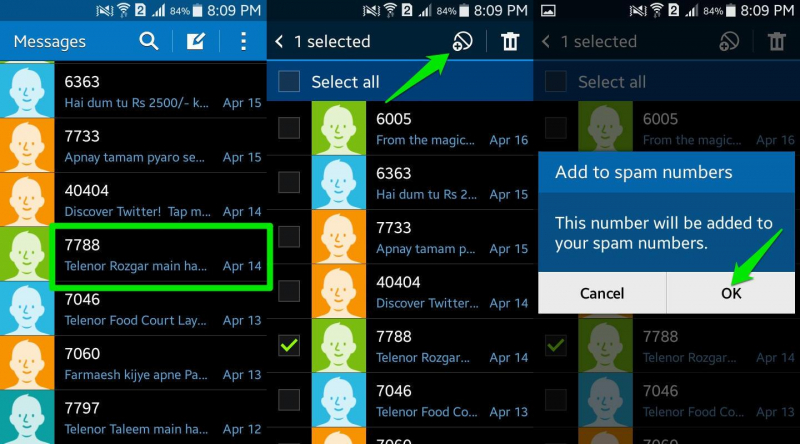
Część 2. Jak blokować wiadomości tekstowe na Samsungu za pomocą innej aplikacji?
Na urządzeniu Samsung dostępnych jest kilka aplikacji do pobrania na urządzenie Samsung, których można używać do blokowania wiadomości tekstowych z określonego numeru, a także może blokować dzwonienie pod numer. Wszystko, co musisz zrobić, to wejść do sklepu Google Play i poszukać blokady wiadomości tekstowych.
Teraz, aby wiedzieć, jak blokować wiadomości tekstowe na samym urządzeniu Samsung, oto niektóre z aplikacji, które możesz uzyskać.
- Handcent Next SMS
- Truecaller
- Identyfikacja dzwoniącego i blokowanie przez wojowników telefonicznych
- Blokuj SMS-y i połączenia przez Sriseshaa
- Numer
Teraz wśród aplikacji, o których wspomnieliśmy, jednym z najczęściej pobieranych programów do blokowania wiadomości tekstowych jest Handcent Next SMS, dzięki czemu możesz również spróbować go pobrać, a następnie wykonać poniższe czynności, jak to zrobić.
Krok 1: zdobądź Handcent Next SMS ze sklepu Google Play, aby zainstalować go na urządzeniu Samsung.
Krok 2: Następnie uruchom aplikację na swoim urządzeniu i wybierz ikonę Menu, która znajduje się u góry ekranu po lewej stronie.
Krok 3: Następnie przejdź dalej i kliknij opcję Bezpieczeństwo i prywatność, a następnie dotknij Zarządzaj czarną listą.
Krok 4: Następnie przejdź dalej i dotknij ikony plusa, a następnie dodaj numer, który chcesz zablokować na urządzeniu Samsung.
Część 3. Jak blokować wiadomości tekstowe na Samsung za pomocą usługodawcy
Innym sposobem blokowania wiadomości tekstowych na urządzeniu Samsung jest połączenie z usługodawcą. Mogą pomóc w zablokowaniu niektórych numerów, które chcesz z ich systemu. W ten sposób nie będziesz już otrzymywać żadnych wiadomości tekstowych, a nawet połączeń z numeru, który chcesz umieścić na czarnej liście swojego konta. Więc z tym, oto rzeczy, które musisz zrobić według swojego usługodawcy.
- AT&T – Możesz śmiało uruchomić aplikację AT&T, którą masz na swoim urządzeniu Samsung i zalogować się na swoje konto. Następnie przejdź i zarządzaj numerem, który chcesz zablokować na urządzeniu Samsung.
- Verizon – Możesz także po prostu wejść na ich stronę internetową, a następnie zalogować się na swoje konto. Gdy już jesteś w środku, idź dalej i poszukaj karty Bloki, a następnie dodaj numer, który chcesz zablokować przed wysyłaniem do Ciebie wiadomości. Innym sposobem jest uzyskanie dostępu do konta za pomocą aplikacji Verizon, w której możesz wybrać funkcję blokowania połączeń i wiadomości, a następnie dodać numer, który chcesz zablokować na urządzeniu Samsung.
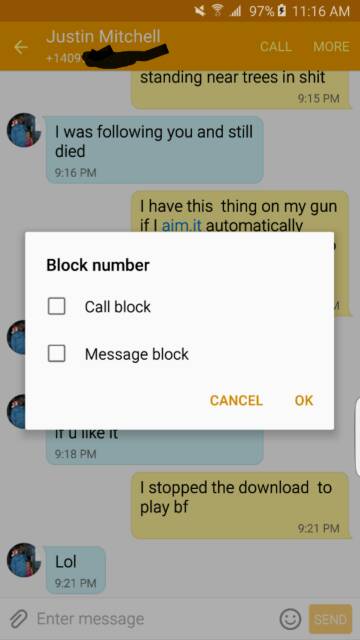
- Sprint – Możesz także wejść na ich stronę internetową i zalogować się na swoje konto, a następnie przejść do Preferencji, a następnie wybrać opcję Ograniczenia i uprawnienia. Następnie możesz wybrać Zablokuj głos, a następnie dodać numer, który chcesz zablokować. Możesz to również zrobić, korzystając z ich aplikacji i przechodząc do ich Ustawień. Stamtąd możesz dotknąć opcji Filtr połączeń + SMS. Następnie po prostu dotknij opcji Blokuj połączenia i wprowadź numer, który chcesz zablokować.
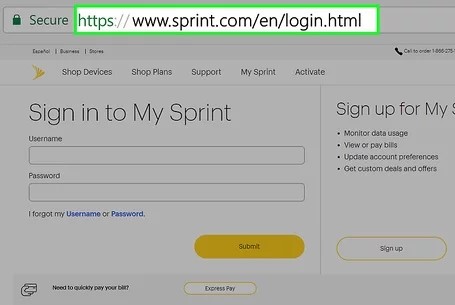
Ludzie również czytająNajlepsze aplikacje do blokowania połączeń na urządzenia z Androidem i iOSDwa główne sposoby na odblokowywanie wtyczek na Macu
Część 4. Wniosek
Są tylko chwile, kiedy chcieliśmy zablokować niektóre numery z naszego urządzenia Samsung, albo z powodu tego, że jest to wiadomość tekstowa ze spamem, albo gdy nadawca nam przeszkadza lub nam grozi. To jest w porządku. Więc jeśli chcesz wiedzieć jak blokować wiadomości tekstowe na Samsungu urządzenia, wystarczy wybrać jedną z opcji, które pokazaliśmy powyżej, a odniesiesz sukces.
Zostaw komentarz
Komentarz
Zestaw narzędzi Android
Odzyskaj usunięte pliki z telefonu i tabletu z Androidem.
Darmowe pobieranie Darmowe pobieranieGorące artykuły
/
CIEKAWYDULL
/
PROSTYTRUDNY
Dziękuję Ci! Oto twoje wybory:
Doskonały
Ocena: 4.7 / 5 (na podstawie 109 oceny)
